在Excel表格中如何自定义排序?
设·集合小编 发布时间:2023-03-24 11:36:56 1737次最后更新:2024-03-08 11:48:33
在Excel中我们可以使用单条件排序、多条件排序,除此之外,也可以选择自定义排序。那么在Excel表格中,如何自定义排序呢?下面就带大家一起来看看方法吧。
想要玩转“Excel”,快点击此入口观看免费教程→→

工具/软件
硬件型号:戴尔DELL灵越14Pro
系统版本:Windows10
所需软件:Excel2018
方法/步骤
第1步
首先找到电脑上的excel工作簿。
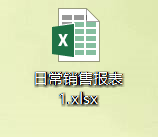
第2步
双击打开该工作簿。

第3步
选中需要设置的单元格;然后单击打开工作簿,系统默认进入开始,我们单击开始右侧的数据。

第4步
单击排序和筛选组中的排序。

第5步
弹出排序对话框,先选中右上角的数据包含标题,然后在第一个排序条件中的次序下拉列表中选择自定义序列。

第6步
弹出自定义序列对话框,在自定义序列列表中选择新序列,输入序列,单击右上角的添加,单击确定即可完成自定义排序。

- 上一篇:Excel如何截屏?
- 下一篇:Excel表格如何添加公式?
相关文章
- CAD中如何进行3D建模?
- SU如何导出CAD?
- WPS Excel 的高级筛选怎么用?
- 如何用Excel制作日历?
- Excel二级联动下拉菜单怎么做?
- Excel中如何快速查找重复值?
- Excel教程 Excel表格怎么排版?
- Excel如何画图?
- Excel要怎么作图?
- Excel怎样给表格加密?
- Excel快速删除整行的快捷键什么?
- 如何用Excel新建制作表格?
- 怎么在Excel表格中做加法?
- Excel表格中如何使用乘法?
- 怎么在Excel打斜杠?
- Excel表格打不开的解决方法
- C4D模型怎样导入到Photoshop中?
- CAD怎么在internet上用图形文件?
- CAD提示缺少.net4.5怎么处理?
- PS c6怎么给照片添加风的感觉?
- CAD出现c 2005问题怎么办?
- PPT如何让每张幻灯片都可以有不同的主题?
广告位


评论列表